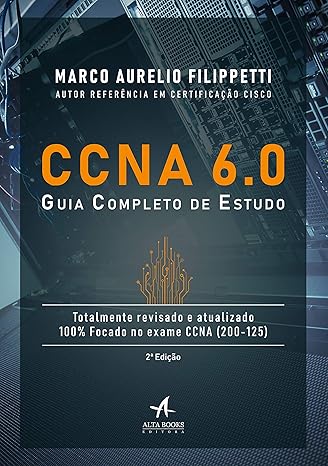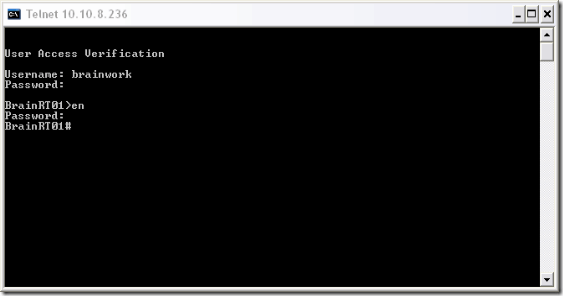Junos é o sistema operacional que roda nos roteadores e switches do fabricante Juniper Networks, empresa americana que esta entre as Top Vendors do mercado de redes mundial.
O kernel do Junos é baseado no sistema Unix FreeBSD, e assim como tivemos um post sobre Comandos básicos para roteadores Cisco, vamos ver hoje os comandos básicos para roteadores Juniper.

A cli – command line interface, do sistema conta com basicamente dois modos:
-
Operational Mode – Permite monitorar e realizar troubleshooting no dispositivo.
-
Configuration Mode – Permite realizar configurações do equipamento. As configurações realizadas são armazenadas em um estrutura hierárquica, contendo instruções para o dispositivo, incluindo interfaces, informações de roteamento, permissões de acesso e propriedades de sistema e hardware. As alterações realizadas nesse modo, são armazenadas em um arquivo chamado candidate configuration. Esse arquivo permite realizar alterações sem causar mudanças imediatas nas configurações que estão rodando no roteador, chamada active configuration. O dispositivo não irá implementar as mudanças realizadas até você aplicá-las manualmente na active configuration.
Quando ligamos o dispositivo com Junos, o sistema irá realizar o processo de boot e iniciar automaticamente.
Para configurar o dispositivo, precisamos conectar um emulador de terminal à porta console do equipamento. Somente o acesso via console é habilitado por padrão (usuário root), o gerenciamento remoto através de protocolos como ssh, telnet, snmp, devem ser configurados manualmente.
O próximo nível é o shell do FreeBSD, onde temos acesso a algumas partes importantes do kernel do dispositivo.
root@%
Para entrarmos na cli do roteador, devemos digitar o comando cli.
root@% cli
root>
Notamos que o símbolo alterou-se para “>” que significa que estamos no operational mode, que nos permite realizar testes e alguns comandos básicos relacionado ao sistema do roteador. Para realizar alterações na configuração do equipamento entramos no configuration mode através do comando “configure”.
[edit]
root#
Quando pressionamos a tecla “?”, o sistema nos mostra todos os possíveis comandos que podem ser usados, incluindo uma breve descrição de cada um.
Para configurar um parâmetro usamos o comando set, enquanto que para apagar um parâmetro usamos o comando delete.
Para editar um parâmetro usamos o comando edit, e o comando show é utilizados para visualização.
Para salvar as configurações na active configuration utilizamos o comando commit.
Abaixo alguns comandos para iniciarmos a configuração básica do nosso dispositivo.
Comandos de verificação
root>show system uptime – Verificar tempo de operação do equipamento.
root>show system users – Verificar usuários logados.
root>show system storage – Verificar armazenamento de dados local.
root>show system processes – Verificar a tabela de processos em execução.
root>show chassis hardware – Verificar componentes de hardware instalados.
root>show chassis environment – Verificar status dos componentes e temperatura, e velocidades do sistema de refrigeração.
root>show chassis routing-engine – Verificar status da routing engine.
root>show chassis alarms – Verificar alarmes de alertas no equipamento
root>show version – Versão do Junos OS que esta rodando no equipamento. Também exibe o host name e o modelo do dispositivo.
root>show log chassisd | no-more – Verificar logs relacionados aos alarmes do hardware
root>show log messages | no-more – Verificar mensagens de log
root>show log user – Verificar histórico de login dos usuários
root>show configuration – Verificar a configuração atual
root>show interfaces terse – Breve descrição sobre o status das interfaces
root>show interfaces interface-name – Descrição sobre uma interface
root>show interface interface-name extensive – Descrição detalhada sobre uma interface
root>clear interfaces statistics interface-name – Reinicia as estatísticas de uma interface
root>show bgp summary – Breve descrição sobre o estado do protocolo
root>show ospf overview – Breve descrição sobre o estado do protocolo
root>show isis overview – Breve descrição sobre o estado do protocolo
root>show route 216.142.248.0 extensive – Descrição detalhada sobre uma rota específica
root>show route 192.168.68.0/24 – Descrição sobre uma rota específica
root>show route terse – Descrição da tabela de rotas
Definir host name
[edit]
root# set system host-name R1-Juniper
Definir uma senha de acesso ao usuário root
[edit]
root# set system root-authentication plain-text-password
New password:
Retype new password:
[edit]
root# commit
commit complete
Adicionar ip a uma interface
[edit]
root@R1-Juniper# set interfaces em0 unit 0 family inet address 192.168.1.254/24
Adicionar um rota estática
[edit]
root@R1-Juniper# set routing-options static route 192.168.68.0/24 next-hop 192.168.1.1
Habilitar ssh
[edit]
root@R1-Juniper# set system services ssh
Data e Hora
[edit]
root@R1-Juniper# set system ntp server 200.160.0.8
[edit]
root@R1-Juniper# set system time-zone America/Sao_Paulo
Ping e Traceroute
root@R1-Juniper> ping 192.168.1.1
root@R1-Juniper> ping rapid count 1000 size 1400 192.168.1.1
root@R1-Juniper> traceroute 192.168.1.1
*Para utilizar comandos de Operational Mode dentro do Configuration Mode, utilize a sintaxe run antes do comando. Como no exemplo abaixo.
[edit]
root@R1-Juniper#run ping 192.168.1.1
Salvar configuração
root@R1-Juniper# commit check – Realiza uma checagem de erros na configuração, mas não aplica.
root@R1-Juniper# commit at “2017-09-15 23:59” – Aplica a configuração no dia e horário informado no comando.
root@R1-Juniper# commit confirmed 1 – Aplica a configuração em um “modo de segurança”, caso não seja confirmada no tempo pré-definido no comando, a configuração será descartada e voltará ao seu estado original, função rollback.
root@R1-Juniper# commit and-quit – Aplica a configuração e sai do configuration mode.
Lembrando que abordamos comandos básicos, e para maiores informações sugiro buscar informações no site oficial da Juniper que é muito rico em conteúdo.
Até a próxima.